最新动态
Jamstik Creator 插件既可以作为独立应用程序运行,也可以作为 Mac 上的 AUv3 音频单元插件以及 Windows 和 Mac 上的 VST3 插件运行。
默认情况下,安装程序会将这些安装在默认系统文件夹中,但可以在安装过程中更改。插件可以像添加任何其他 64 位 VST3 插件一样添加到 DAW。
以下是一些流行 DAW 的详细分步指南,但应适用有关“在 [DAW] 中使用 VST 插件”的第三方教程。
请访问我们的 DAW 设置指南以获取有关一些最常见DAW的指南。
注意:某些 DAW(例如 Reason 和 Pro Tools)不接受VST3或AUv3插件。在某些情况下,第三方包装器或托管插件可能会成功,但我们的团队没有正式支持和测试任何方法。
有关更多兼容性信息,请访问:Jamstik Creator:第三方 DAW 兼容性数据库。
特性、功能和控制
1、【Preset Browser】预设
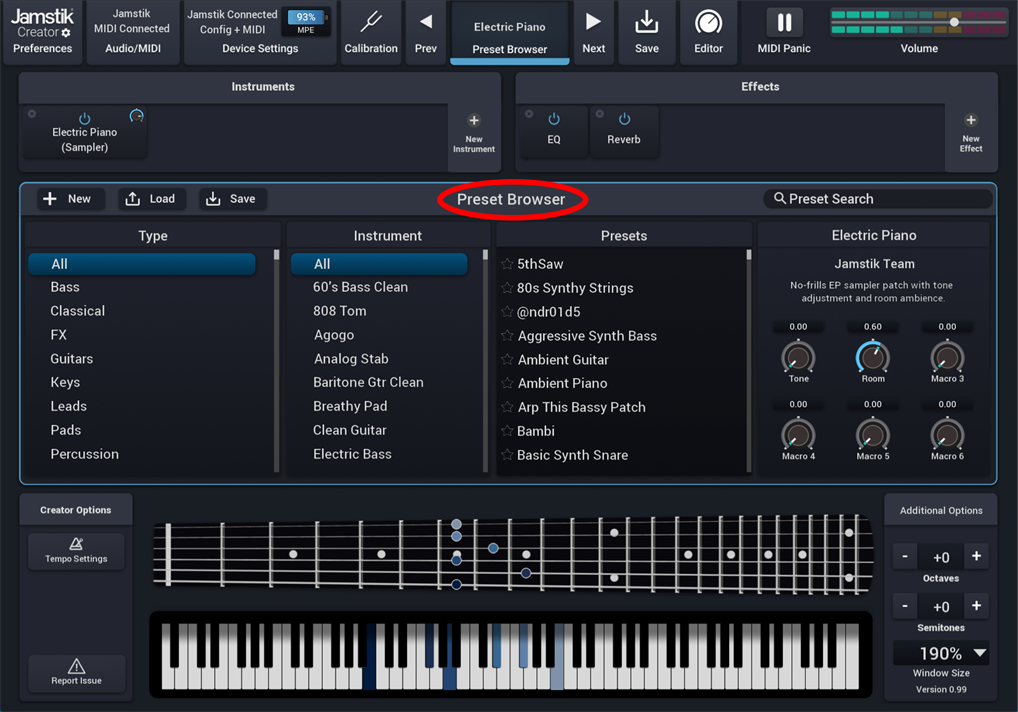
当Creator启动时,它将打开预设浏览器【preset browser】。在这里,您可以使用 Jamstik Creator 为 Jamstik Studio MIDI吉他定制设计的100多种预设。
您可以按类型和乐器过滤预设以缩小列表范围,也可以单击预设旁边的星号按钮将它们添加到您的收藏夹。
Starring Presets将在Type下创建一个名为Starred 的新选项。在这里您可以找到所有已加星标的预设以便快速访问。
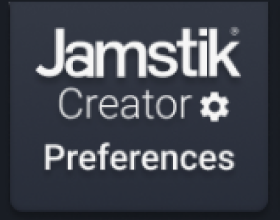
单击 Creator 左上角的 Jamstik Creator 徽标按钮可访问 Jamstik Creator 首选项页面。
您可以在此处更改将在 Creator 中生效的 MIDI 设置。
3、【MIDI Device Mode】MIDI 设备模式
确保此设置与您在 Jamstik Creator 中使用的 MIDI 设备的设置相匹配。
在许多情况下,更改此设置也会更改您的 Jamstik Studio MIDI 吉他(如果当前已连接到 Creator)上的设置。
但是,在某些 DAW 中可能不会,在这种情况下,请确保也更改独立设备中的设备设置。
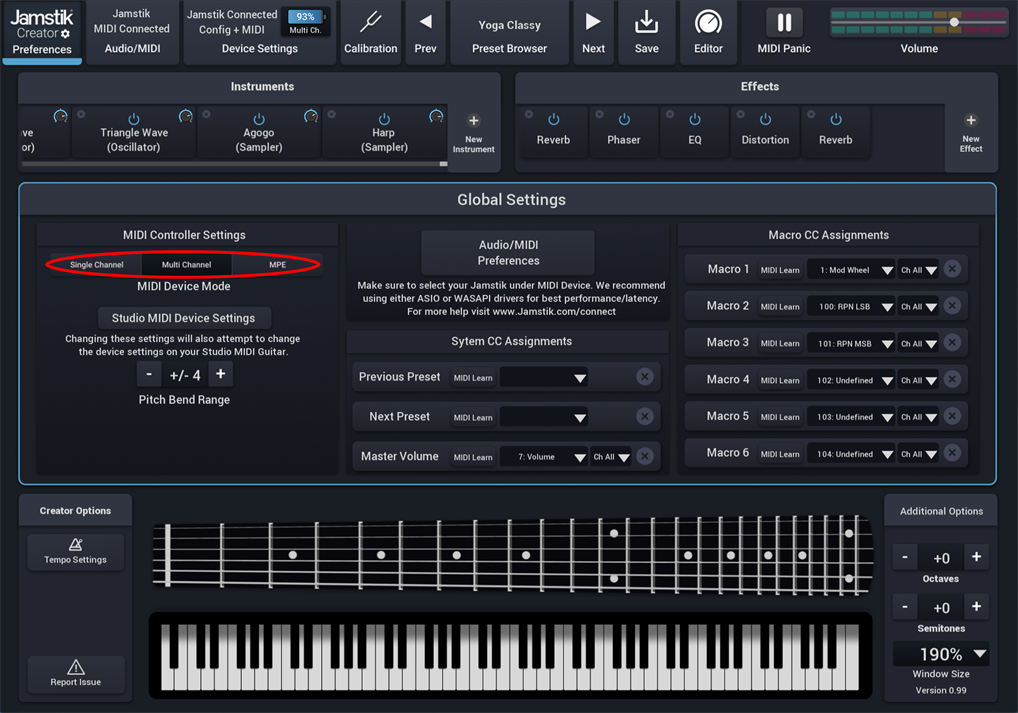
● 单通道【Single-Channel】:单通道模式与大多数 DAW 和 VST 兼容,并且是大多数 MIDI 控制器的默认设置。
● 多通道【Multi-Channel】:多通道模式允许 Jamstik Studio MIDI 吉他上的弦被分成 6 个不同的通道。很少有 MIDI 控制器会在这种模式下运行。
● MPE 模式【MPE Mode】:Jamstik 旨在在6个通道上发送表情。MPE 模式允许更大的单个音符控制和表达。MPE MIDI控制器很少见,但如果选择此模式,则与Jamstik Creator兼容。
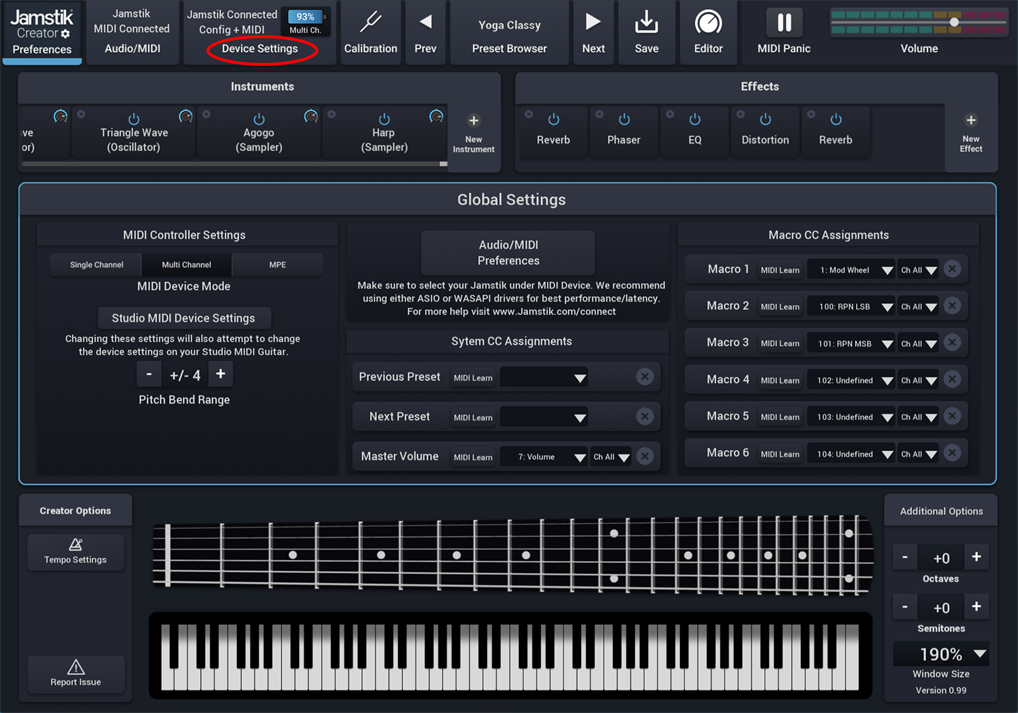
此按钮将带您进入 Jamstik Creator 中的设备设置面板。
5、【Pitch Bend Range】弯音范围
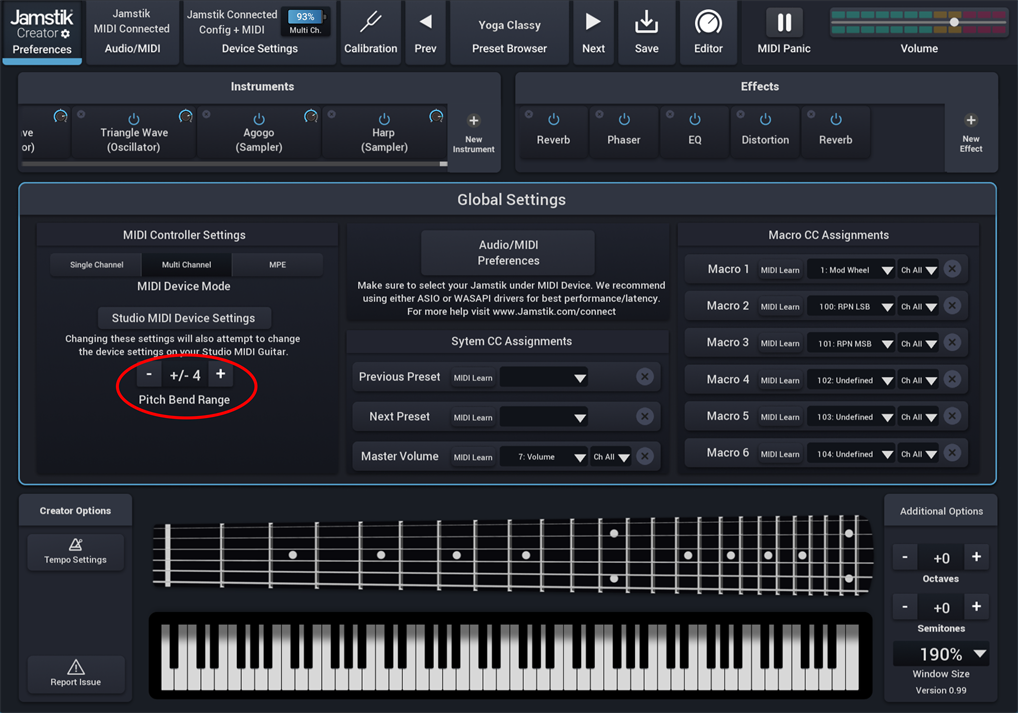
高级功能:如果为 Creator 更改了弯音范围并且与您的 Jamstik 或其他 MIDI 设备的弯音范围不匹配,则生成的 MIDI 输出将无法准确反映您正在演奏的内容。
在这里,您可以更改 Jamstik Studio MIDI 吉他的弯音范围以及 Creator 寻找的弯音范围。
警告:如果您的设备弯音范围发生变化并且与您的 VST 或 Creator 的弯音范围不匹配,则生成的 MIDI 输出将无法准确反映您正在播放的内容。
您可以在此处更改 Jamstik Studio MIDI 吉他的弯音范围(可能需要固件更新)。这将使您可以使用其他 VST 和硬件合成器,并让它们准确地反映您的弯音。
作为参考,大多数 VST 的默认弯音范围为 +/-2,而 MPE 标准为 +/-24。
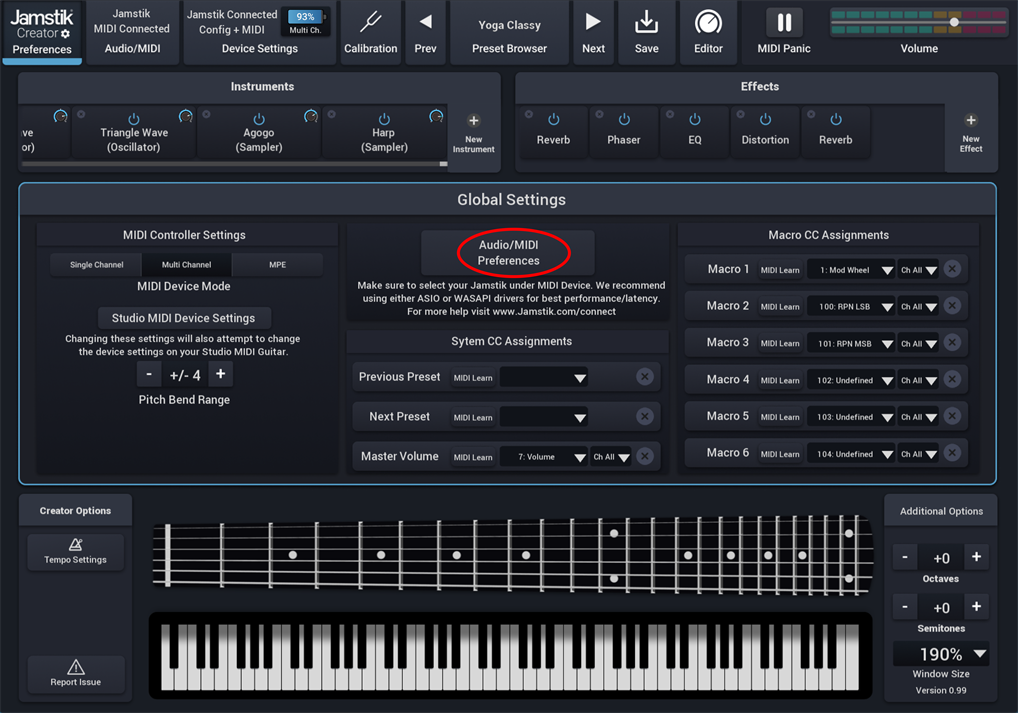
在独立运行模式下单击此选项将启动首选项面板,您可以在其中选择音频设备和设置以及 MIDI 控制器。
在您的 DAW 中,这些设置在您的DAW的Audio/MIDI设置或首选项菜单中进行处理。
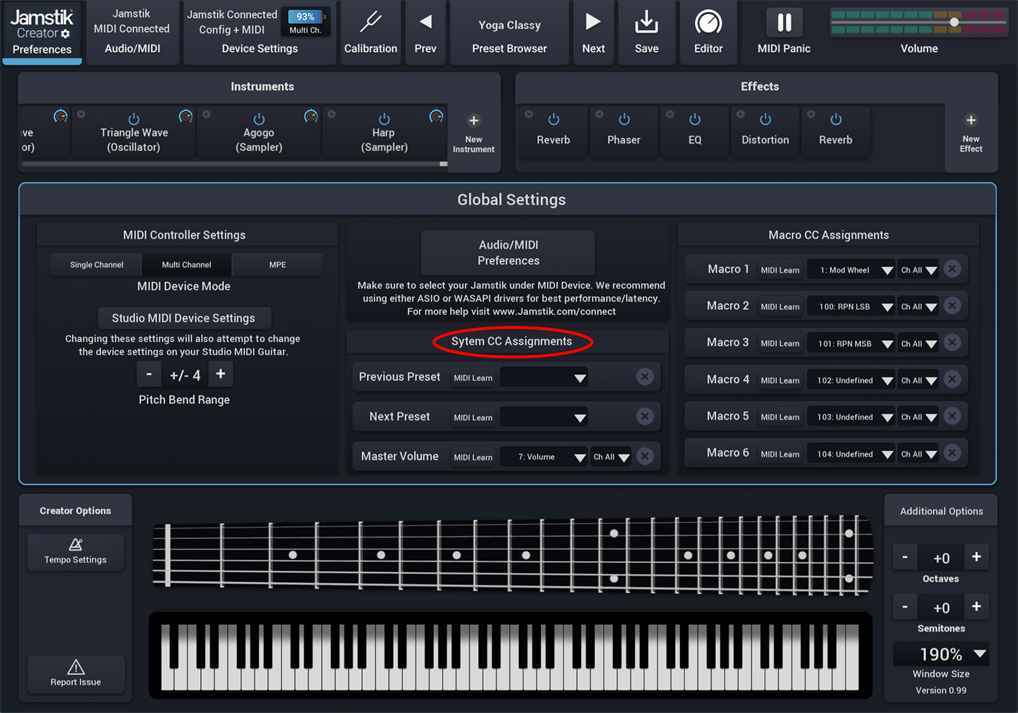
在这里,您可以在外部MIDI控制器上设置CC分配,以在Jamstik Creator内部执行基本功能。
在下拉列表中键入CC编号或单击“MIDI 学习”,然后调整CC控件以将其分配给某个功能。
